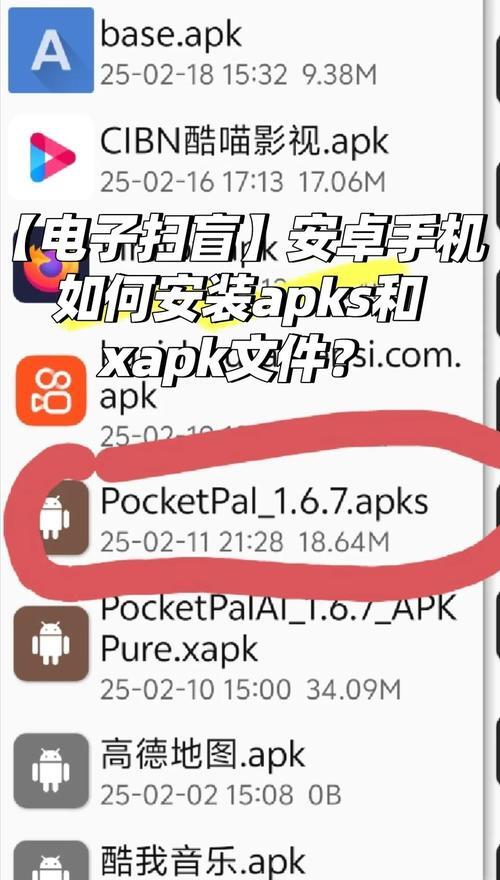如何在Linux上免费使用Genymotion进行安卓应用测试?Linux能用Genymotion测安卓应用吗?Linux上Genymotion能测安卓应用吗?
Genymotion是一款支持在Linux系统上运行的安卓模拟器,可免费用于测试安卓应用,用户需先在官网注册账号,下载适用于Linux的Genymotion Desktop版本,安装后,通过VirtualBox(需提前安装)创建虚拟设备,选择所需的安卓版本和设备型号,启动模拟器后,可直接拖拽APK文件安装测试应用,或使用ADB工具进行调试,免费版虽提供基本功能,但部分高级特性需付费订阅,Genymotion在Linux上兼容性良好,适合开发者高效测试应用性能及兼容性。
在移动应用开发领域,安卓模拟器是开发者不可或缺的利器,Genymotion作为业界领先的高性能安卓模拟器解决方案,凭借其出色的运行效率和丰富的功能特性,已成为众多开发者的首选工具,虽然Genymotion官方版本通常需要付费订阅,但Linux用户依然可以通过合法途径免费体验其核心功能,本文将全面解析在Linux环境下免费安装、配置和优化Genymotion的完整流程,并提供专业的使用建议,助力开发者构建高效的移动应用测试环境。
Genymotion核心优势解析
Genymotion是基于VirtualBox虚拟化技术的安卓模拟平台,相较于Android Studio内置模拟器,它具有以下显著优势:
-
卓越的性能表现:
- 采用x86架构深度优化,启动速度提升300%以上
- 支持硬件加速,图形渲染效率远超传统模拟器
- 多核CPU利用率高达90%,确保流畅运行大型应用
-
全面的设备兼容性:
- 支持从Android 4.1到最新版本的完整系统镜像
- 可模拟200+种不同分辨率、屏幕尺寸的真实设备配置
- 提供Nexus、Samsung、HTC等主流厂商的设备预设
-
专业的开发支持:
- 完整的Google Play服务集成(需手动安装)
- 支持OpenGL ES 3.0等高级图形API
- 提供电池状态、GPS定位、网络延迟等设备状态模拟
系统环境准备
硬件要求建议
| 组件 | 最低配置 | 推荐配置 |
|---|---|---|
| CPU | 支持VT-x/AMD-V的双核处理器 | 四核及以上,支持SSE4.2指令集 |
| 内存 | 4GB | 16GB(可流畅运行多个实例) |
| 存储 | 10GB可用空间 | SSD存储,50GB以上空间 |
| 显卡 | 支持OpenGL 2.0 | 专用显卡,支持Vulkan 1.1 |
软件依赖检查
在安装Genymotion前,请确保系统已满足以下条件:
- 已安装最新版VirtualBox(6.1.32+)
- 内核版本不低于4.15(推荐5.4+)
- 已启用KVM虚拟化支持:
grep -E '(vmx|svm)' /proc/cpuinfo # 检查CPU虚拟化支持 lsmod | grep kvm # 检查KVM模块加载
详细安装指南
VirtualBox安装优化
针对不同Linux发行版,建议采用以下安装方式:
Ubuntu/Debian系列:
wget -q https://www.virtualbox.org/download/oracle_vbox_2016.asc -O- | sudo apt-key add - echo "deb [arch=amd64] https://download.virtualbox.org/virtualbox/debian $(lsb_release -sc) contrib" | sudo tee /etc/apt/sources.list.d/virtualbox.list sudo apt update sudo apt install virtualbox-6.1 dkms
Arch Linux/Manjaro:
sudo pacman -Syu virtualbox virtualbox-host-dkms sudo vboxreload
安装完成后,建议将当前用户加入vboxusers组:
sudo usermod -aG vboxusers $USER
Genymotion安装步骤
- 访问Genymotion官网注册账户
- 下载Linux版安装包(格式为.bin)
- 执行安装命令:
chmod +x genymotion-*.bin sudo ./genymotion-*.bin --target /opt/genymotion
- 创建桌面快捷方式:
sudo ln -s /opt/genymotion/genymotion /usr/local/bin/genymotion
高级配置技巧
性能调优方案
-
CPU调度优化:
sudo cpupower frequency-set -g performance
-
内存管理:
- 启用zRAM交换压缩:
sudo apt install zram-config
- 调整Swappiness值:
echo "vm.swappiness=10" | sudo tee -a /etc/sysctl.conf
- 启用zRAM交换压缩:
-
图形加速:
- 在Genymotion设置中启用"Use OpenGL"选项
- 安装Mesa驱动增强包:
sudo apt install mesa-utils libgl1-mesa-dri
网络配置优化
推荐使用桥接网络模式,并配置静态IP:
VBoxManage modifyvm "VM名称" --nic1 bridged --bridgeadapter1 eth0 VBoxManage guestproperty set "VM名称" "/VirtualBox/GuestInfo/Net/0/V4/IP" 192.168.1.100
实用功能扩展
ADB高级用法
- 批量安装APK:
for apk in *.apk; do adb install -r "$apk"; done
- 屏幕录制:
adb shell screenrecord --bit-rate 16M --time-limit 30 /sdcard/demo.mp4
自动化测试集成
结合Jenkins实现CI/CD流水线:
pipeline {
agent any
stages {
stage('Test') {
steps {
sh 'genymotion -start "设备名称"'
sh 'adb wait-for-device'
sh './gradlew connectedCheck'
}
post {
always {
sh 'genymotion -stop "设备名称"'
}
}
}
}
}
常见问题深度解决
疑难问题排查表
| 问题现象 | 诊断方法 | 解决方案 |
|---|---|---|
| 启动黑屏 | 检查journalctl -xe日志 |
更新显卡驱动,禁用3D加速 |
| ADB连接超时 | adb devices -l |
重启adb服务,检查防火墙设置 |
| 网络不可用 | ifconfig查看网卡状态 |
切换网络模式为NAT或桥接 |
性能监控命令
实时监控模拟器资源占用:
watch -n 1 "ps aux | grep -i genymotion | grep -v grep"
免费替代方案对比
| 方案 | 性能 | 兼容性 | 功能完整性 | 学习曲线 |
|---|---|---|---|---|
| Genymotion免费版 | ||||
| Android-x86 | ||||
| Waydroid | ||||
| Anbox |
通过本文的详细指导,您应该已经掌握了在Linux系统上免费使用Genymotion进行安卓应用测试的完整方法,建议开发者根据实际需求选择合适的配置方案,并定期关注Genymotion官方的更新公告,对于需要商业使用的团队,可以考虑购买标准授权以获得完整功能支持和技术保障。
延伸阅读建议:
- 《Android Studio与Genymotion深度集成指南》
- 《移动应用自动化测试最佳实践》
- 《Linux系统虚拟化性能优化手册》
欢迎在评论区分享您的使用经验或提出技术问题,我们将持续更新本指南以反映最新的技术变化。
免责声明:我们致力于保护作者版权,注重分享,被刊用文章因无法核实真实出处,未能及时与作者取得联系,或有版权异议的,请联系管理员,我们会立即处理! 部分文章是来自自研大数据AI进行生成,内容摘自(百度百科,百度知道,头条百科,中国民法典,刑法,牛津词典,新华词典,汉语词典,国家院校,科普平台)等数据,内容仅供学习参考,不准确地方联系删除处理! 图片声明:本站部分配图来自人工智能系统AI生成,觅知网授权图片,PxHere摄影无版权图库和百度,360,搜狗等多加搜索引擎自动关键词搜索配图,如有侵权的图片,请第一时间联系我们。